音声合成ソフト7選!実際の使用方法や選び方についても解説
「自分の声をYouTubeで出したくない」
「話題の“ゆっくり解説”動画を制作してみたい」
「ナレーションをソフトでつくりたい」
このように考えている方も多いのではないでしょうか?
そこで、本記事では、音声がテキストデータから生成できる「音声合成ソフト」を厳選して7つ紹介。
また、音声合成ソフト選び方や、実際の使用方法、使用メリットなどについても解説していきます。
最後まで一通り目を通せば、必ずあなたに合ったソフトが見つかるはずですので、ぜひ最後までご覧ください!
Part1.音声合成ソフトとは?
「音声合成ソフト」は、テキストを音声として書き出せる「音声合成」ができるソフトの総称です。
入力方法としては、直接テキストを入力するパターンや、テキストファイルを読み込ませるパターン、字幕ファイルに対して音声合成できるソフトなどが存在します。
以前までは、いわゆるロボット音声のように、どうしても不自然な音声に仕上がる場合が多かったですが、最近ではAI技術や音声合成技術が非常に進化しており、実際のナレーションや音声と聞き分けができないほど、違和感のないイントネーションが実現できています。
また、リアルタイムボイスチェンジも可能になったことで、Vtuberのライブ配信や電話対応など、多くのシーンで実際に使用されています。
Part2.オススメ音声合成ソフト7選
音声合成ソフトの概要が把握できたところで、早速おすすめの音声合成ソフトを紹介していきます。
今回紹介する音声合成ソフトは、全部で「7つ」あり、本章ではそれぞれの特徴や機能性、料金プランなどを詳しく解説していきます。
また、現在ユーザーから高い支持を受けている“実用的”な音声合成ソフトをまとめていますので、ぜひ参考にしてみてくださいね!
それでは以下で、各ソフトの詳細を見ていきましょう!
①音声合成できるオールインワンツール:DemoCreator
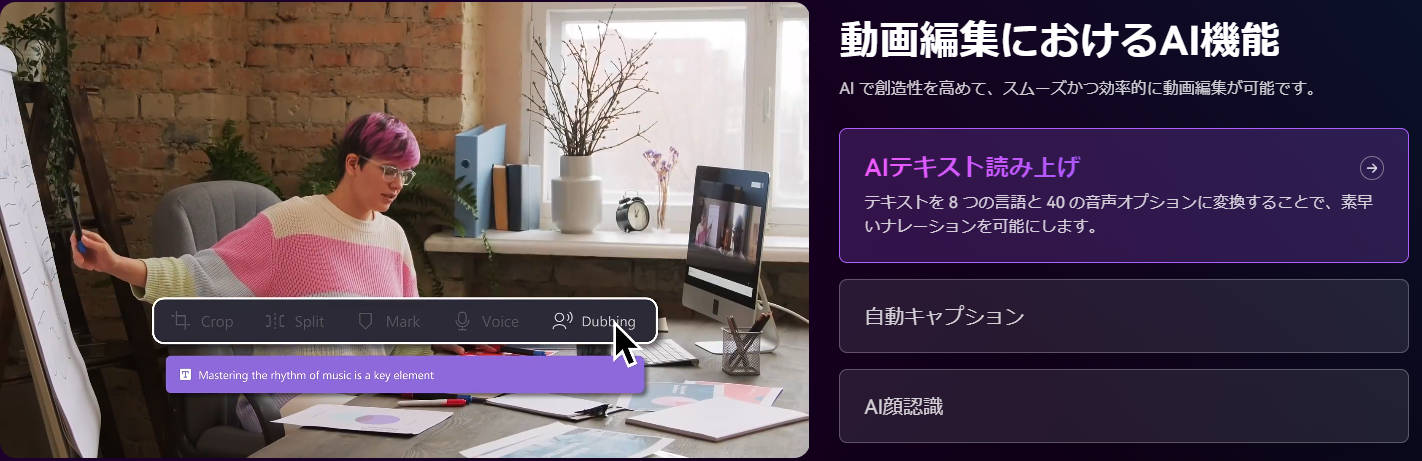
|
特徴 |
・独自性のある音声合成が可能 |
|
おもな機能 |
・テキスト読み上げ |
|
使いやすさ |
★★★★★ |
|
対応可能デバイス |
Windows・Mac |
|
料金プラン |
・インストール無料 |
最初に紹介する音声合成ソフトは「DemoCreator(デモクリエイター)」です。
DemeCreatorは、さまざまなクリエイティブソフトを開発しているWondershare社がリリースしているPCソフトです。
DemeCreatorには「テキスト読み上げ」と「音声編集」の機能が搭載されており、理想的な音声合成が可能です。
また、インターフェースも非常にシンプルであり、音声合成ソフトの使用が初めての方でも難なく操作を進められます。
DemeCreatorの音声編集機能は音声合成の他にも「ボイスチェンジャー」や「ノイズ除去」などが搭載されており、音質の良いオリジナリティの溢れる音声が簡単に作成できます。
なお、上記以外の機能に「画面録画」や「動画編集」なども搭載されていますので、DemeCreator一つで多彩なコンテンツを創出できますよ!
関連人気記事:テキスト読み上げとは?PC&スマホでの使い方をまとめて紹介!
関連人気記事:おすすめの英語読み上げツール8選|ソフト・サイト・アプリ別に紹介!
②AI搭載音声合成ソフト:Filmora

|
特徴 |
・難しい操作がない |
|
おもな機能 |
・音声編集全般 |
|
使いやすさ |
★★★★★ |
|
対応可能デバイス |
Windows・Mac |
|
料金プラン |
・インストール無料 |
続いて紹介する音声合成ソフトは「Filmora(フィモーラ)」です。
Filmoraは、動画編集に特化したPCソフトですが、テキスト読み上げおよび音声編集機能も搭載されています。
前述の「DemeCreator」と同様、非常に優れた機能性が魅力であり、本格的な動画編集も交えながら音声合成をしたいという方におすすめです。
また、ソフトのインストールが無料であり、ソフトの起動もスピーディーにおこなえますので、初心者の方でも簡単に扱えますよ!
③商用利用可能の音声合成ソフト:VOICEVOX
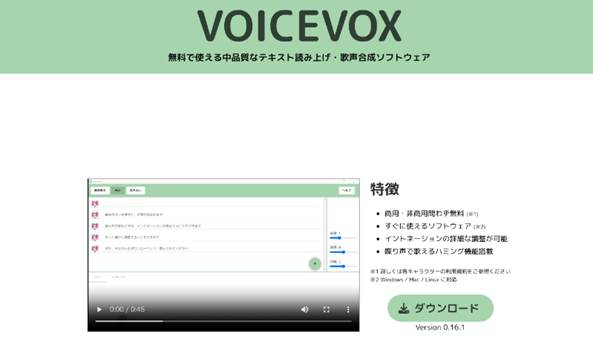
出典:VOICEVOX
|
特徴 |
・人気のキャラクターボイスが利用できる |
|
おもな機能 |
・辞書登録 |
|
使いやすさ |
★★★★☆ |
|
対応可能デバイス |
Windows・Mac |
|
料金プラン |
無料 |
「VOICEVOX」は、無料で利用できる中品質な音声合成ソフトです。
無料でソフトを使用できるという点が大きな特徴で、さらに“商用利用”も可能なことから、多くのYouTuberに活用されています。
VOICEVOXには、ゆっくり解説系動画でおなじみの「ずんだもん」や「四国めたん」がキャラクターとして搭載されています。
しかし、無料であるがゆえに、クオリティや使いやすさに関しては、前述のソフトと比べ少々劣ってしまうという点が、唯一のデメリットでしょう。
④アニメ風音声合成に特化したソフト:VOICEROID

出典:VOICEROID
|
特徴 |
・アニメ風の音声合成ができる |
|
おもな機能 |
・スピード調整 |
|
使いやすさ |
★★★☆☆ |
|
対応可能デバイス |
Windows・Mac |
|
料金プラン |
有料(1万円程度)※製品により異なる |
「VOICEROID」は、音声合成エンジンを開発している企業がリリースしているPCソフトであり、人間の声に近い音声を作り出すことが可能です。
VOICEROIDの特徴は「アニメ風音声」として音声合成ができる点であり、さまざまなタイプの“アニメ声”がリリースされています。
また、実際のユーザー音声を録音して、音声合成することも可能ですので、テキスト入力が苦手な方でもスムーズに作業を進められますよ。
しかし、音声合成ソフトの中では比較的“高額”である点はデメリットとなります。
⑤無料で使える音声合成ソフト:棒読みちゃん
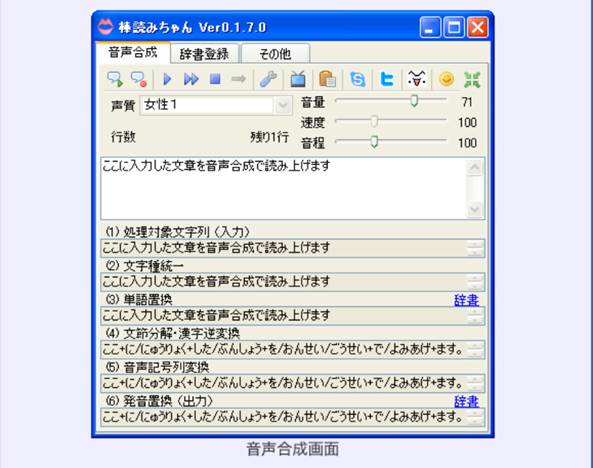
出典:棒読みちゃん
|
特徴 |
・ゆっくり系動画に最適 |
|
おもな機能 |
・音質切り替え |
|
使いやすさ |
★★☆☆☆ |
|
対応可能デバイス |
Windowsのみ |
|
料金プラン |
無料 |
「棒読みちゃん」は、ゆっくり実況やゆっくり解説系の動画制作に多用されている音声合成ソフトです。
過去には、ニコニコ動画と親和性の高い機能を搭載していたことでも有名です。
現在では、音声合成ソフトとしての機能がメインとなり、ライブ配信に活用されている事例もあります。
しかし、インターフェースが少々複雑であり、PC操作に慣れていない方にとっては、使用難易度が高い音声合成ソフトであると言えるでしょう。
加えて、対応デバイスが「Windowsのみ」となっている点もデメリットとなります。
⑥Mac用の無料な音声合成ソフト:MYukkuriVoice
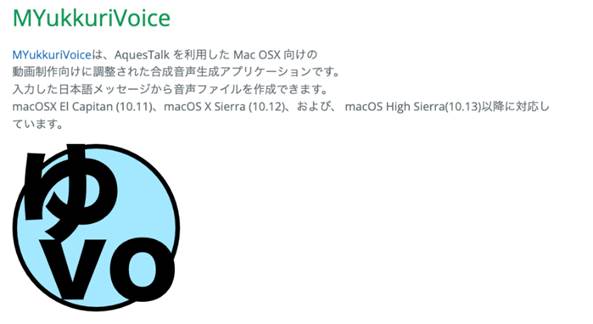
|
特徴 |
・シンプルな操作画面 |
|
おもな機能 |
・ユーザー辞書 |
|
使いやすさ |
★★★☆☆ |
|
対応可能デバイス |
Macのみ |
|
料金プラン |
無料 |
「MYukkuriVoice」は、動画制作者向けに開発された音声合成ソフトです。
インターフェースも比較的シンプルであり、ユーザー辞書機能も搭載されているため、短時間で操作に慣れることが可能でしょう。
しかし、シンプルな操作感だけに、音声種類や音声調整機能などが充実しているわけではありません。
加えて、前述の「棒読みちゃん」とは対照的に“Macユーザーのみ”が利用できるという点に注意しておきましょう。
⑦音声合成専用ソフト:CeVIO
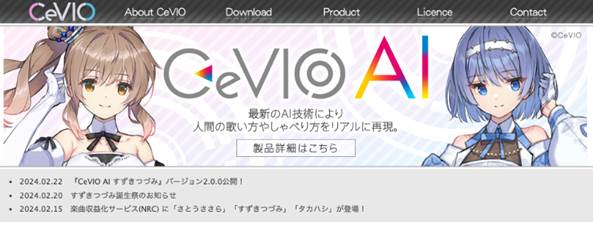
出典:CeVIO
|
特徴 |
・音声合成クオリティが高い |
|
おもな機能 |
・音声エフェクト |
|
使いやすさ |
★★★☆☆ |
|
対応可能デバイス |
Windowsのみ |
|
料金プラン |
有料 |
最後に紹介する、おすすめの音声合成ソフトは「CeVIO」です。
CeVIOは、アニメキャラクターそれぞれに個性的な音声が搭載されている、いわば「ボカロ」的なソフトであると言えます。
音声合成の性能が非常に高く、実際に人間が喋っているかのような表現が可能です。
しかし、高性能ソフトなだけに、料金は比較的高額であり、音声合成するために別途購入が必要な製品もあります。
料金が高くても、とにかく音声合成のクオリティにこだわりたい、という方にはおすすめのソフトです。
Part3.音声合成ソフトの選び方
音声合成ソフトを選ぶ上で大切なのは、どの要素が自分にとって最も重要か、という優先順位をはっきりさせる事です。
例えば、非常に高機能な音声合成ソフトが無料で使用でき、UIも優れているとしても、使用したい言語に対応していない場合やOSが合わない場合は、何の意味もありません。
上記は極端な例ですが、項目を絞って優先順位を明確にすることで、あなたに合う音声合成ソフトがおのずと決まってくるはずです。
なお、多くの方にとってポイントとなる音声合成ソフトの重要項目には以下が挙げられます。
・用途
・対応言語
・その他の機能
・料金
・操作性
・音声合成の品質
など
これらの中から、何を重視するのかを明確にした上で「Part2.」で紹介したソフトから自分に合いそうなソフトを“いくつか”抽出しましょう。
この際、ソフトは最低二つ以上候補としてインストールし、実際の使用感やフィーリングで最終決定するのがおすすめです。
Part4.音声合成ソフトの使い方【DemoCreator】
本章では先ほど紹介した厳選ソフトの中でも特におすすめの「DemoCreator」を使って、音声合成ソフトの使用方法を解説していきます。
ソフトをまだ決めかねている方は、ぜひ試しにDemoCreatorをインストールした上で、一緒に手を動かしながら読み進めてくださいね!
Step1.音声合成ソフトの起動
DemoCreatorを起動し、[動画編集]をクリック。
動画編集機能を起動します。
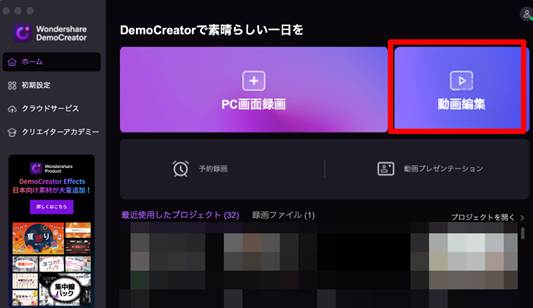
Step2.合成用セリフの追加
動画編集機能が起動したら、台本やセリフをキャプションとして追加します。
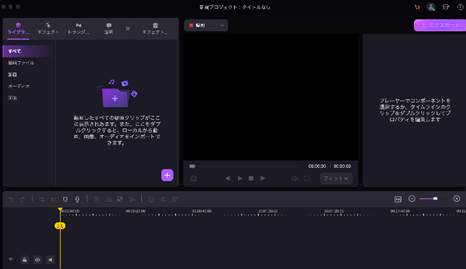
[キャプション]タブから、[字幕]>[字幕1]を選択し、タイムラインにドラッグ&ドロップで追加します。
タイムライン上の「字幕1」をクリックして、[注釈]から音声合成したいセリフや台本を追加していきます。
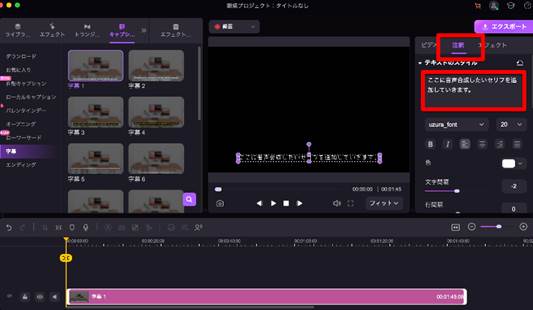
なおこの際、キャラクターの立ち絵や、背景動画などを追加すれば、ゆっくり動画のような形式で動画を作成できますよ!
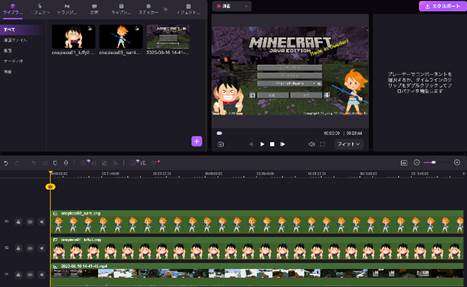
また、DemoCreatorの「録画機能」を使用して、音声を一度肉声で録音した上で「字幕起こし」をおこない、生成されたキャプションに対して音声合成する方法も効率的でおすすめです。
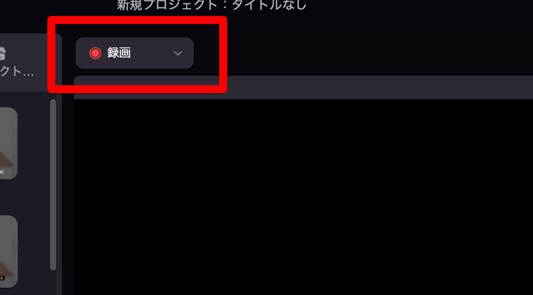
関連記事:ゆっくりボイスメーカー「読み上げ・音声編集」におすすめのソフト6選!
Step3.音声合成を行い
台本がキャプションとして追加できたら、音声合成したい「字幕1」を選択した状態で、ツールバーの[AI吹き替え(テキスト読み上げ)]をクリック。
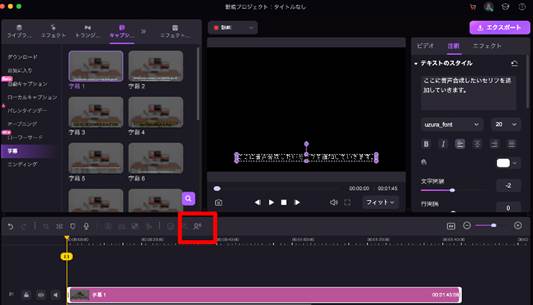
表示された「吹き替えパラメーターを選択」から、テキストの言語と吹き替え音声を選択して[OK]をクリックしましょう。
用意された吹き替え音声は、クリックすれば、音声例を実際に聴くことが可能です。好みの音声を選びましょう!
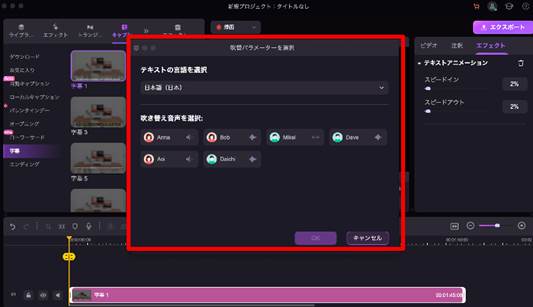
またこの際、日本語以外の言語も選択可能です。
[OK]をクリックすれば、自動でAI音声合成し、台本通りの自然な音声が生成されます。
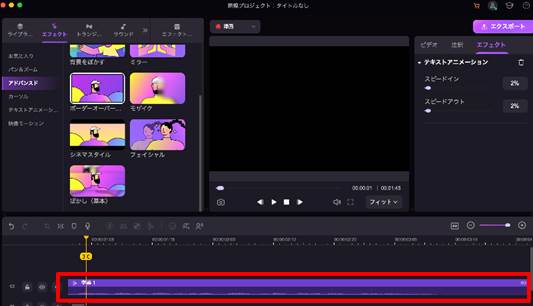
音声を合成する方法|DemoCreator
【音声合成以外】多彩な音声編集機能も使ってみよう
以上の流れで音声合成ができましたが、更にDemoCreatorには多くの音声編集機能が搭載されています。
多くは、タイムライン上のオーディオクリップをクリックするだけの簡単な操作で使用できるため、いくつか実際に使用してみましょう。
「ノイズ除去」は、音声ノイズを一瞬でAI除去できる機能です。
通常のノイズ除去に加えて、ヒスノイズやハムノイズなど専用の除去機能がそれぞれ搭載されているため、特定ノイズだけを綺麗に除去できます。
[音声クリップを選択]>[オーディオタブ]>[ノイズ除去]
から、特定のノイズを指定し、強度を指定することで使用できます。
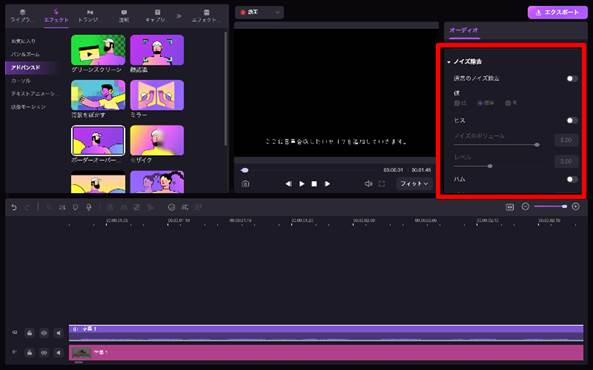
ワンクリックで、指定したオーディオクリップをボイスチェンジできる機能が「ボイスチェンジャー」です。
[音声クリップを選択]>[オーディオタブ]>[ボイスチェンジャー]
から、適用したいボイスチェンジャー機能を選択するだけの簡単な操作で適用できます。
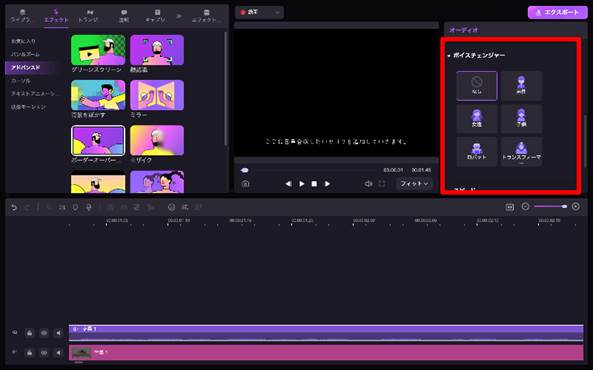
他にも音声スピード調整や、フェードイン、フェードアウトなど、多くの音声編集機能が全てシンプルな操作で直感的に使いこなすことができますよ!
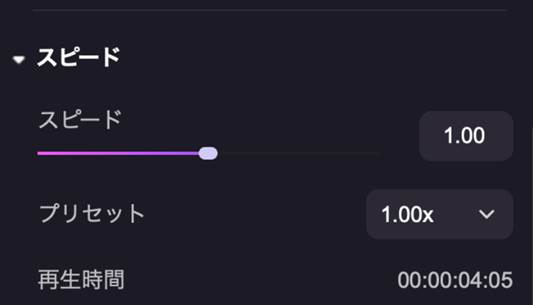
Part5.音声合成ソフトを使用するメリット3選
音声合成ソフトを使用する上で、享受できる主なメリットは以下の3点です。
それぞれ事例も交えながら確認していきましょう!
メリット1.プライバシー保護
音声合成ソフトを使用すれば、個人情報の漏洩やプライバシーの侵害を心配することなく、音声コンテンツを制作・公開できます。
「声」は知っている人が聞けばすぐにわかってしまう事もあるほど、特徴を有しており、動画や音声を公開する際に“身バレ”したくない場合には、特に気にする必要がある項目です。
音声合成ソフトを活用することで、そもそも自分の声を録音したり公開したりすることなく、ナレーションやセリフが作成できるため、プライバシーの保護や身バレリスクの軽減に直結するでしょう。
【事例】
・YouTube動画に自分の声を収録したくない場合
・企業の研修資料に、役員の声を模した音声解説を追加したい場合
・個人情報を含む音声データを扱う場合
など
メリット2.時間とお金を節約できる
音声合成ソフトを使用すれば、声優やナレーターに依頼することなく音声ファイルが作成できます。
プロの声優やナレーターに音声をお願いする場合は、当然費用がかかる上、収録から音声データを受け取るまでの時間が長くなる点も懸念です。
一方、音声合成ソフトを使用した場合、ツールを導入した1時間後には理想的な合成音声が手に入っているでしょう。
そのため、時間とお金を大幅に節約することができます。
また、DemoCreatorやFilmoraのような機能の場合は、そのまま動画編集もワンストップで進められるため、更に効率的な時間とお金の使用方法であると言えるでしょう。
【事例】
・動画のナレーションを短時間で作成したい場合
・eラーニング教材に音声解説を追加したい場合
・電話ガイダンスを自動化したい場合
など
メリット3.イメージ通りの音声が作成できる
3つ目のメリットは、イメージ通りの音声が作成しやすい点です。
音声合成ソフトでは、音声の速度やピッチ、音量、発音などを自由に調整できます。
また、ソフトによって様々な音声が搭載されているケースもあり、状況によって使い分けることで、いつでも最適な音声が生成できるでしょう。
特に、自分の滑舌や声に自信がない場合は、プロのナレーターや声優さんにお願いする前に、まずは自分のイメージ通りの音声を簡単に作成できる音声合成ソフトを探すのがベターな選択でしょう。
【事例】
・明るく元気な声で商品紹介の音声を作成したい場合
・落ち着いて聞き取りやすい声でニュース記事の音声を作成したい場合
・特定のキャラクターの声を模した音声を作成したい場合
など
まとめ:音声合成ソフトを実際に使ってみよう!
本記事では音声合成ソフトについて、厳選して7つのソフトを紹介していきました。気になるソフトや、あなたに合いそうなソフトが見つかったのではないでしょうか?
音声合成の技術は日々進歩しており、過去に使った事があるという方でも、改めて今使用すると、驚いてしまうほどの進化を遂げています。
調べるだけに留まらず、ぜひ気になったソフトは、実際にインストールして使ってみてくださいね!
音声合成ソフトDemoCreatorの無料ダウンロード


 マルウェアなし|プライバシー保護
マルウェアなし|プライバシー保護
役に立ちましたか?コメントしましょう!